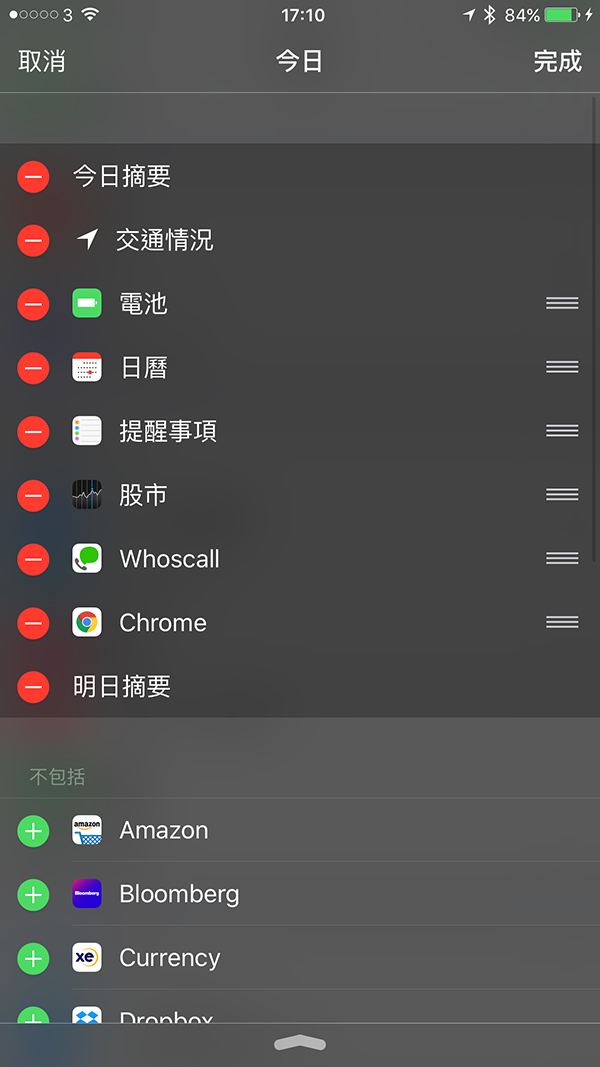重點文章
買了新 iPhone,不論是新用戶或是舊用戶,都希望用得舒服,除了必需要做的初始設定、還原 iCloud 或 iTunes 備份到新機之外,其實你還可以透過以下 9 個選項,新 iPhone 使用得更舒服。
調低螢幕光度!
記緊在控制中心調低螢幕灼度這並不是為了電池容量而來,而是因為在過暗的環境之中調整螢幕太光是會傷眼的。
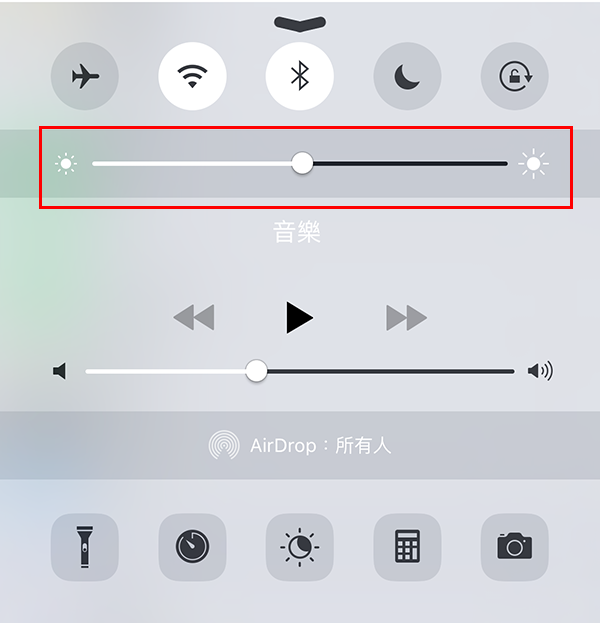
不要自動檢查電郵!
如果你要使用 iOS 預載的郵件、通訊錄和日曆 App,記緊在設定 App 的「郵件、通訊錄和日曆」→「擷取新資料」,然後在最底部的「擷取」選項選擇「手動」。
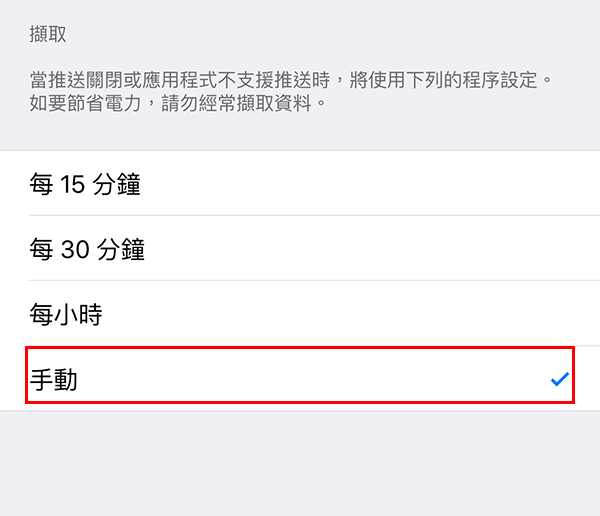
設定「請勿打擾」模式!
設定在夜晚至早上某段時間開啟「請勿打擾」,在設定 App 的「請勿打擾」→啟動時間設定,點選彈出的時間選擇開始和結束時間。開放之後,把螢幕鎖定,就可在來電以及提示的時候靜音,讓你睡個好覺。
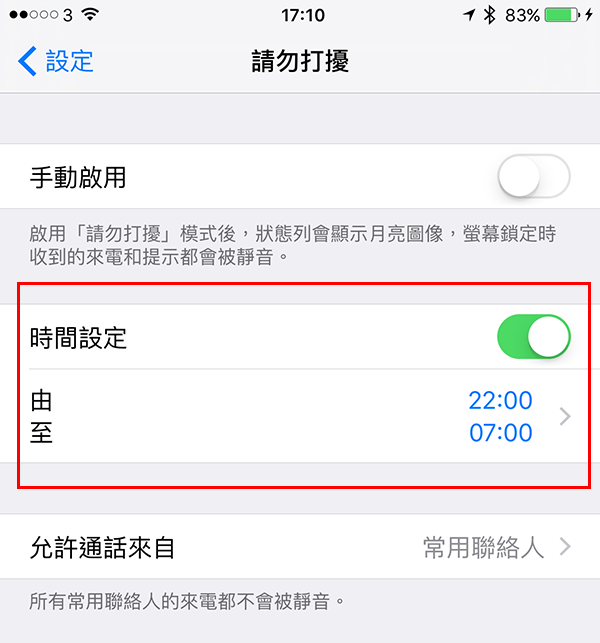
開啟電池百份比!
新 iPhone 不像從 iCloud 回復的 iPhone 般,預設沒有電池百份比,你需要在設定 App 的「電池」→啟動「電池百份比」,電池剩餘百份比會在右上角顯示。
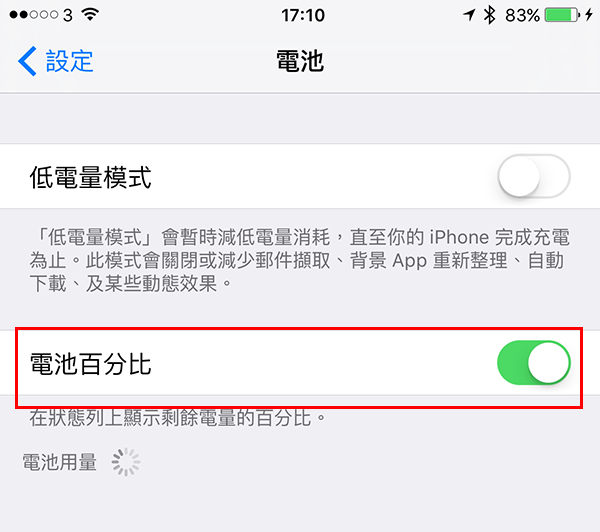
調整文字大小!
iOS 的文字大小,始終對部分視力不佳的人或長者仍然覺得很小, iOS 的設定 App 內的「顯示器與亮度」→「文字大小」就可拖移下方滑桿拉大文字大小。
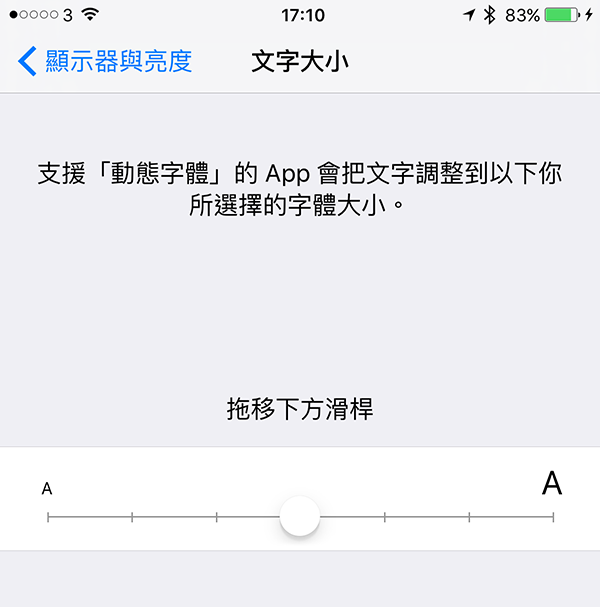
設定自動鎖定時間!
為了避免螢幕長時間開,設定一個更短的自動鎖定時間,預設自動鎖定的時間是 2 分鐘,你可以在設定 App 的「一般」→「自動鎖定」設定為 30 秒和 1 分鐘。
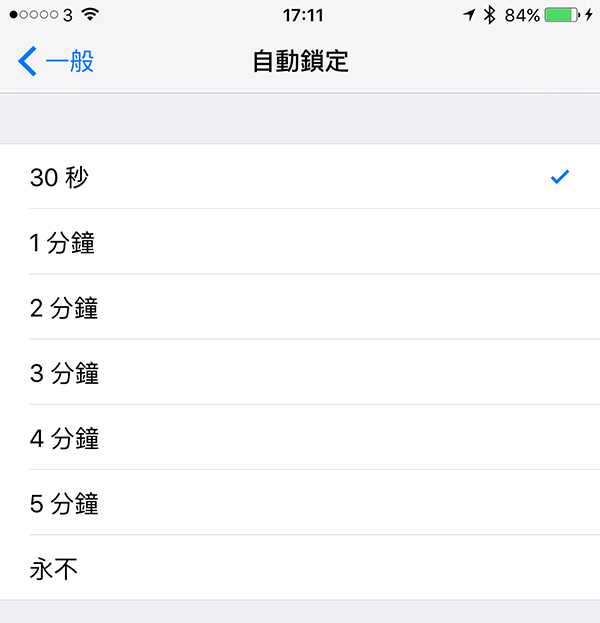
設定多個指紋!
在設定 App 選擇「Touch ID 與密碼」,在設定了鎖機密碼的情況之下,按「加入指紋…」依指示加入指紋,如果希望增加辨識的準確程度,你也可用一隻手指的指紋建立多個指紋檔,如果希望更多手指可以成為 Touch ID 指紋,也可以參考這個方法。
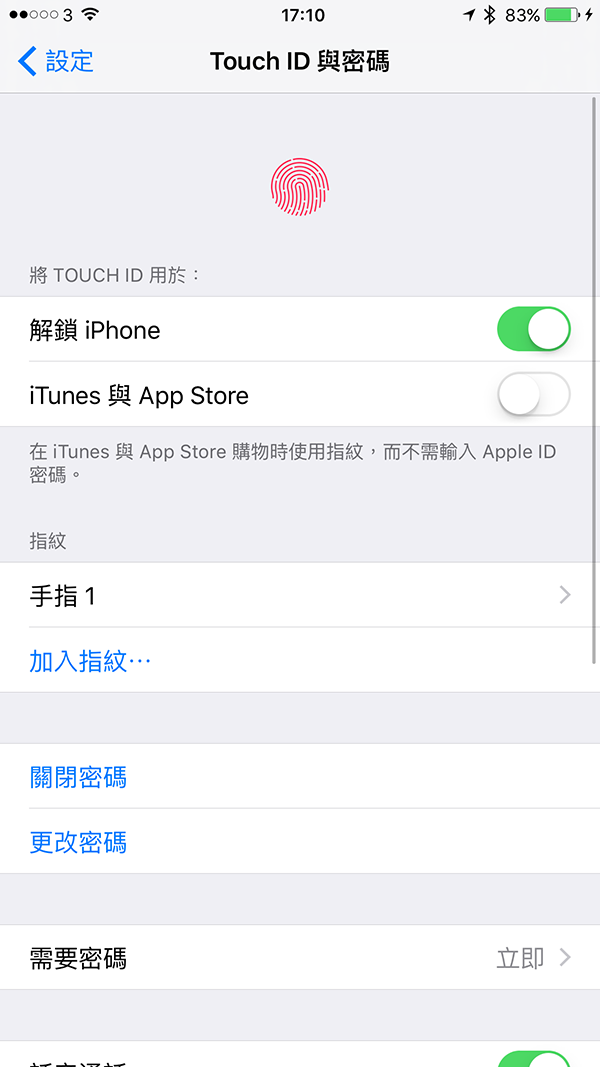
關閉多餘的定位服務!
在設定 App 的「私隱」→「定位服務」,選擇不必要的應用程式,在允許取用位置的選項設定做「永不」。
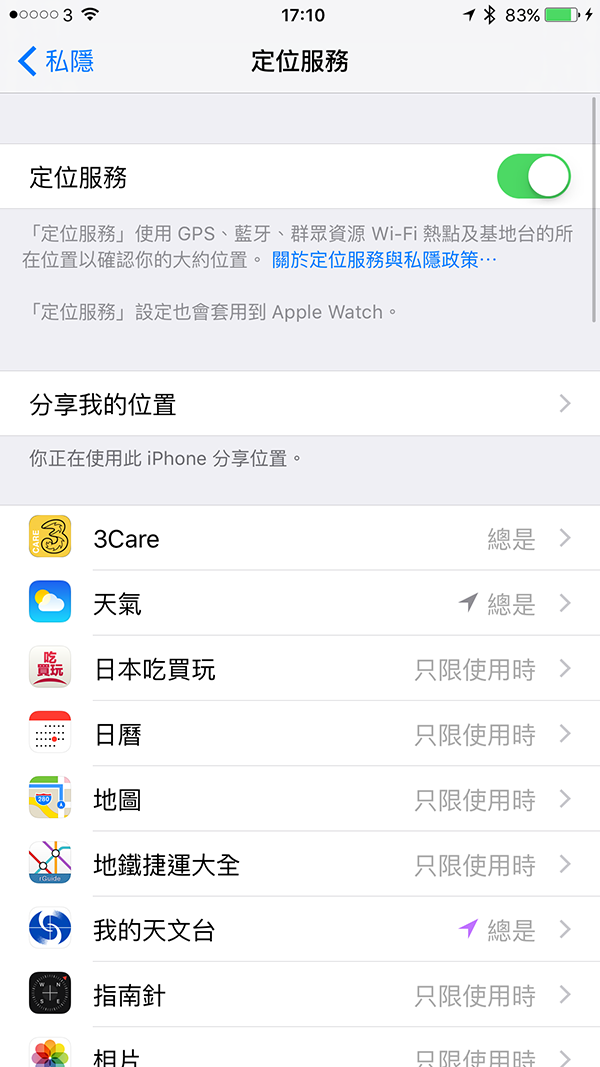
設定通知中心小工具!
通知中心的「今日」選單是 iOS 好用小工具的集中地,在最上方的編輯,可在支援小工具的應用程式點選 + 號,令小工具在通知中心的「今日」顯示。至於有什麼好用第三方小工具,小編過也介紹過,按這裡可以參看。